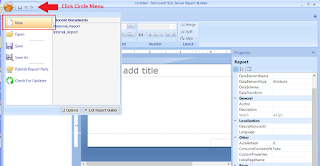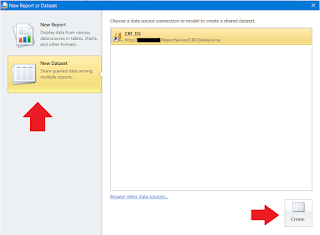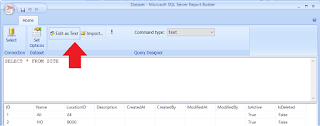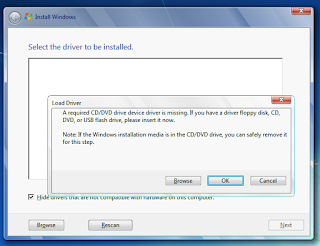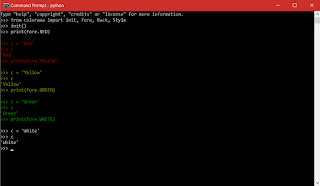Create Shared Dataset Using Report Builder in SSRS
Pada umumnya komponen dalam pembuatan report di SSRS adalah parameter, layout designer, dan dataset.
Parameter adalah nilai yang digunakan sebagai filter untuk menampilkan data dan layout designer adalah bagian layout suatu report. Sedangkan dataset adalah struktur yang akan menampung data dari hasil query.
Di SSRS, jenis dataset dibedakan menjadi 2 jenis, yaitu :
- Embedded Dataset
- Shared Dataset
Embedded Dataset merupakan dataset yang kita buat didalam designer dan hanya bisa digunakan oleh satu report yang ada terdapat embedded dataset didalamnya.
Shared Dataset adalah dataset yang kita simpan di folder server yang dapat kita panggil melalui designer report sehingga dapat digunakan oleh banyak report.
Pada posting kali ini saya akan memberikan panduan untuk melakukan pembuatan shared dataset di SSRS. Seperti yang terlihat pada penjelasa gambar dibawah ini :
Langkah pertama adalah klik Report Builder di Web SSRS.
Setelah Report Builder terbuka kemudian klik ikon berlogo SSRS di pojok kiri atas
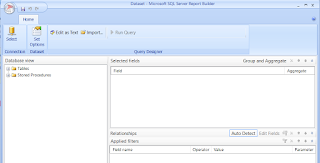
Setelah menu pull down muncul kemudian pilih New sehingga jendela baru terbuka.
Pada jendela New Report or Dataset pilihlah New Dataset kemudian klik tombol Create di pojok kanan bawah.
Setelah query yang kita buat selesai maka kita dapat mengujinya dengan melakukan klik pada tanda seru warna merah untuk melihat hasil query. Selain query kita juga dapat memanggil stored procedure di bagian ini.
Langkah terakhir adalah klik simpan pada gambar disket yang terletak dibagian atas.
Semoga posting tentang "Create Shared Dataset Using Report Builder in SSRS" ini dapat bermanfaat.
Salam,